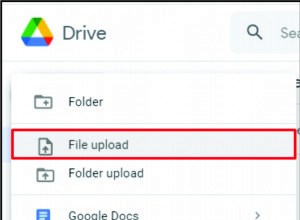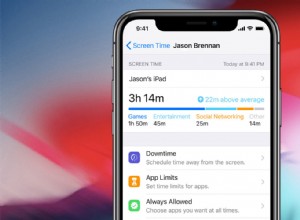هل ما زلت تستخدم خلفية الأوراق المالية على جهاز iPhone X الخاص بك؟ لماذا تمتلك هاتفًا مملًا في حين أن هناك طرقًا عديدة لتخصيص الشاشة حسب ذوقك؟

يتيح لك iPhone X تعيين صورتك المفضلة كخلفية للشاشة أو تغييرها إلى صورة تعكس شغفك أو هواياتك. يمكنك إضفاء لمسة من الضوء على نفسك في منتصف النهار بخلفية تلهمك أو تجعلك تضحك في كل مرة تنظر إليها.
تغيير ورق الحائط الخاص بك
يأتي جهاز iPhone X الخاص بك مزودًا بالعديد من الخلفيات المثبتة مسبقًا والتي يمكنك الاختيار من بينها. لتغيير الخلفية ، اتبع الخطوات أدناه.
الخطوة 1 - الوصول إلى الخلفية
أولاً ، انتقل إلى قائمة الإعدادات وحدد الخلفية. هنا سترى جميع الخلفيات الموجودة على هاتفك.
الخطوة 2 - اختر الخلفية
بعد ذلك ، انقر فوق "اختيار خلفية جديدة" لتغيير شاشة القفل أو خلفية الشاشة الرئيسية. يمكنك أيضًا اختيار تغييرهما معًا في نفس الوقت.
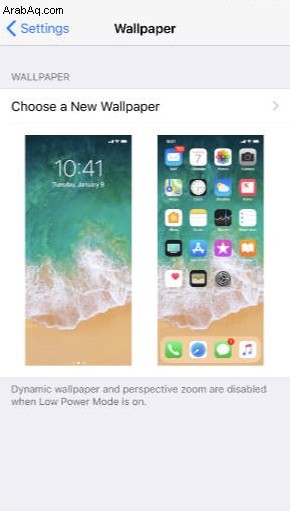
تأتي خلفيات iPhone X الأصلية في ثلاث فئات:ديناميكية ، وثابتة ، ومباشرة. تعرض الصور الديناميكية دوائر بألوان مختلفة تطفو حول الشاشة. إذا لم تعجبك الحركة ، فيمكنك اختيار صور ثابتة.
بدلاً من ذلك ، يمكنك أيضًا اختيار Live Wallpaper. من الأفضل استخدامها لشاشات القفل لأنها تتحرك عند الضغط على الشاشة بشدة.
الخطوة 3 - تنسيقات خلفية إضافية
لديك خيارات تنسيق إضافية إذا اخترت صورة ثابتة أو حية. إذا حددت أيًا منهما ، فسيمنحك هاتفك أيضًا خيارات التنسيق الثابت أو المنظور.
سيحافظ تنسيق الصور الثابتة على صورتك مسطحة وثابتة مثل الصورة العادية. من ناحية أخرى ، يتحرك خيار المنظور قليلاً أثناء إمالة هاتفك.
الخطوة 4 - إنهاء التحديد
عندما تكون راضيًا عن شكل ورق الحائط لديك ، انقر على "تعيين". إنه موجود في شاشة معاينة الخلفية.
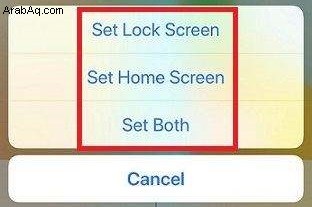
الآن عليك أن تقرر ما إذا كنت تريد تعيين صورتك الجديدة كخلفية لشاشة القفل أو الشاشة الرئيسية أو كليهما.
استخدام صورتك كخلفية
إذا كانت لديك صورة أو صورة تفضل استخدامها ، فسيكون تعيينها كخلفية للشاشة أمرًا بسيطًا.
الخطوة 1 - الوصول إلى قائمة الخلفية
لتعيين صورتك كخلفية لهاتفك ، قم أولاً بالوصول إلى قائمة الخلفية. يمكنك الوصول إلى خيارات الخلفية من قائمة الإعدادات.
الخطوة 2 - حدد صورتك
في خيارات الخلفية ، سترى أيضًا صورًا مصغرة لجميع صورك. بناءً على مكان تخزين صورك على هاتفك ، قد ترى فئات مثل Camera Roll و Favorites و Screenshots.
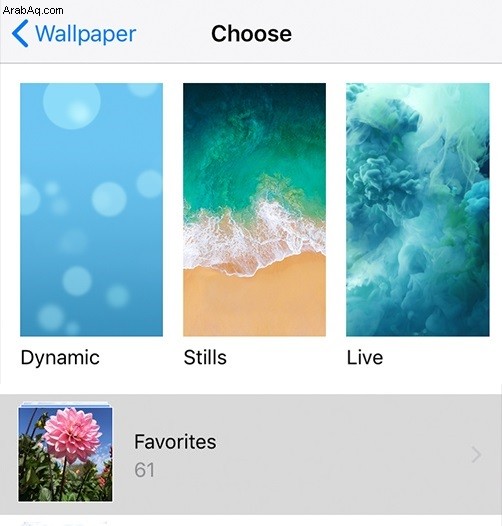
مرر عبر صورك المختلفة للعثور على الصورة التي تريد استخدامها. لتعيين صورة كخلفية للشاشة ، ما عليك سوى النقر عليها.
كما هو الحال مع الخلفيات المثبتة مسبقًا ، يمكنك أيضًا اختيار المزيد من الخيارات مثل التنسيقات الثابتة أو المنظور أو النقل أو القياس.
الخطوة 3 - وضع اللمسات الأخيرة على خلفية صورتك
بمجرد أن تشعر بالرضا عن شكل صورتك ، انقر فوق تعيين. يمكنك أيضًا اختيار المكان الذي تريد تعيين الخلفية فيه:قفل الشاشة أو الشاشة الرئيسية أو كليهما.
الفكر النهائي
إذا كنت لا تريد استخدام صور مخزنة على iPhone أو صورك الخاصة ، فهناك الكثير من تطبيقات الجهات الخارجية للخلفيات. علاوة على ذلك ، يمكن تنزيل العديد من هذه التطبيقات مجانًا من متجر iTunes.